Cruthaigh cairt chatagóir illeibhéil in Excel
Is féidir le cairt chatagóir il-leibhéil lipéid na bpríomhchatagóirí agus na bhfochatagóirí a thaispeáint ag an am céanna. Nuair a bhíonn luachanna agat maidir le míreanna a bhaineann le catagóirí éagsúla agus má theastaíonn uait idirdhealú a dhéanamh idir na luachanna idir chatagóirí, is féidir leis an gcairt seo fabhar a dhéanamh duit.
Taispeánann an rang teagaisc seo modhanna chun dhá chineál cairteacha il-leibhéil a chruthú in Excel go mion.

Cruthaigh barrachairt chatagóir il-leibhéil in Excel
Cruthaigh cairt cholún chatagóir il-leibhéil in Excel
Cruthaigh go héasca cairt chatagóir illeibhéil le huirlis iontach
Íoslódáil an comhad samplach
Físeán: Cruthaigh cairt bhanda in Excel
Cruthaigh cairt chatagóir illeibhéil in Excel
Déan mar a leanas le do thoil chun cairt chatagóir illeibhéil a chruthú in Excel.
1. Ar dtús, socraigh do chuid sonraí agus cruthóidh tú cairt chatagóir illeibhéil bunaithe orthu seo a leanas.

2. Roghnaigh an raon sonraí, cliceáil Ionsáigh > Cuir Colún nó Barrachairt isteach > Beár cnuasaithe.

3. Tarraing teorainn na cairte chun an limistéar cairte a mhéadú. Féach an taispeántas thíos.

4. Cliceáil ar dheis ar an mbarra agus roghnaigh Sraith Sonraí Formáid ón roghchlár cliceáil ar dheis chun an phána Sraith Sonraí Formáid a oscailt.
Leid: Is féidir leat aon cheann de na barraí a chliceáil faoi dhó chun an Sraith Sonraí Formáid pane.

5. Sa Sraith Sonraí Formáid pána, athraigh an Leithead na Bearna chun 50%.

Anois taispeántar an chairt mar seo a leanas.

6. Cuir isteach dhá shraith bhána roimh gach príomhchatagóir (seachas an chéad cheann) sa raon sonraí. Ansin feiceann tú go bhfuil catagóirí agus barraí sonraí sa chairt scartha le spásanna bána freisin.

7. Cliceáil faoi dhó ar an gcéad chill den chéad tsraith de gach péire sraitheanna bán a chuir tú isteach i gcéim 6, clóscríobh i spás bán trí bhrú ar an Spás eochair uair amháin sa mhéarchlár. Ansin feiceann tú go gcuirtear imlínte dubha leis na limistéir bhána sna réimsí ais ingearacha.

8. Cliceáil an ais ingearach, téigh go dtí an Ais na formáide pána, agus ansin seiceáil an Catagóirí in ord droim ar ais bosca.

9. Roghnaigh teideal na cairte agus ansin brúigh an Scrios eochair chun é a bhaint den chairt. Déan an rud céanna chun an ais chothrománach agus na línte eangaí a bhaint.
10. Anois ní mór duit dathanna éagsúla a shonrú do gach príomhchatagóir.


Tar éis duit dathanna líonta a shonrú chun idirdhealú a dhéanamh idir na catagóirí, is féidir leat a fheiceáil go dtaispeántar an chairt mar an pictiúr thíos a thaispeántar.

11. Anois athraigh dathanna imlíne an ais ingearaigh agus na barraí go dubh.

Anois taispeántar an chairt mar seo a leanas.

13. Anois ní mór duit lipéid sonraí a chur leis na barraí sonraí. Roghnaigh an chairt le do thoil, cliceáil an C.Eilimintí hart cnaipe, agus ansin seiceáil an Lipéid Sonraí bosca.
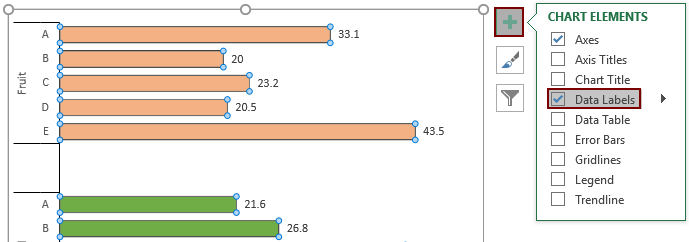
Anois tá an chairt chatagóir illeibhéil críochnaithe mar an pictiúr thíos a thaispeántar.

Cruthaigh cairt cholún chatagóir il-leibhéil in Excel
Sa chuid seo, taispeánfaidh mé cineál nua de chairt colún chatagóir il-leibhéil duit. Mar a thaispeántar an pictiúr thíos, is féidir leis an gcineál seo colún de chatagóir il-leibhéil a bheith níos éifeachtaí chun na príomhchatagóirí agus na lipéid fochatagóir a thaispeáint ag an am céanna. Agus is féidir leat an fhochatagóir chéanna i ngach príomhchatagóir a chur i gcomparáid go hingearach.
Is féidir leat an treoir thíos a leanúint chun an cineál seo colún de chatagóirí il-leibhéil a chruthú in Excel.
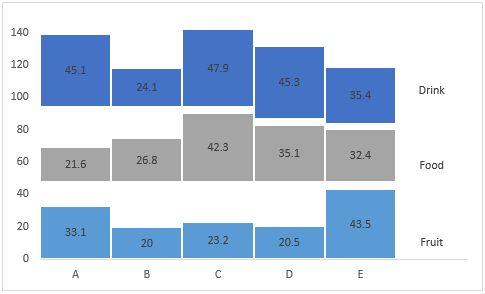
1. Mar a thaispeántar sa chairt thuas, tá colúin chatagóir trí leibhéal ann, agus tá spásáil ag gach leibhéal colún, mar sin is é an chéad chéim an spásáil idir gach leibhéal colún a ríomh bunaithe ar na sonraí bunaidh mar an pictiúr thíos a thaispeántar. .





2. Roghnaigh an raon iomlán cúntóra (A9: G14), cliceáil Ionsáigh > Cuir Colún nó Barrachairt isteach > Colún Cruachta.

3. Ansin cuirtear cairt chruachta isteach sa bhileog oibre reatha. Coinnigh an chairt ag roghnú, cliceáil Athraigh Rae / Colún faoi na dearadh tab (Uirlisí Cairte).

Ansin taispeántar an chairt mar seo a leanas.

4. Cliceáil faoi dhó ar aon tsraith sa chairt chun an Sraith Sonraí Formáid pána. Sa phána, athraigh an Leithead na Bearna chun 0%.

5. Roghnaigh an tsraith sonraí spásáil1 sa chairt, téigh chuig an Sraith Sonraí Formáid pána le cumrú mar seo a leanas.
Ansin cuirtear na barraí sonraí seo i bhfolach.

6. Roghnaigh an tsraith sonraí spacing2, brúigh an F4 eochair chun é a cheilt sa chairt.
7. Ansin folaigh an tsraith sonraí spacing3 mar an oibríocht chéanna agus atá thuas.
8. Bain teideal na cairte agus na línte eangaí.
Ansin taispeántar an chairt mar an pictiúr thíos a thaispeántar.

9. Roghnaigh an tsraith barr sonraí agus téigh go dtí an Sraith Sonraí Formáid pána le cumrú mar seo a leanas.

10. Déan céim 9 arís chun na stíleanna teorann céanna a chur leis an dá shraith eile. Ansin gheobhaidh tú an chairt seo a leanas.

Anois ní mór duit luachanna na bpríomhchatagóir a chur leis an taobh dheis den limistéar plota mar a thaispeántar an pictiúr thíos.

11. Chun na luachanna seo a chur leis, ar dtús, caithfimid suíomhanna áirithe na luachanna seo a fháil sa chairt le roinnt sonraí cúntóra.
- 1) Mar a fheicimid, tá cúig cholún ann a léiríonn na fochatagóirí sa chairt. D’fhonn luachanna na bpríomhchatagóir a aimsiú ar an taobh dheis de limistéar an phlota, caithfimid luachanna na bpríomhchatagóir a chur sa séú colún den chairt. Mar sin is é 6. na chéad sonraí colún den raon cúntóra nua ná 6. Agus toisc go bhfuil trí phríomhchatagóir ann, teastaíonn trí XNUMX uainn anseo.
- 2) Léiríonn an uimhir 0 suíomh an chéad phríomhchatagóir.



12. Cliceáil ar dheis ar an gcairt agus cliceáil Roghnaigh Sonraí ón roghchlár cliceáil ar dheis.

13. Sa Roghnaigh Foinse Sonraí bosca dialóige, cliceáil an Cuir cnaipe.
14. Sa Cuir Sraith in Eagar bosca dialóige, roghnaigh na sonraí suímh atá ríofa agat do na príomhchatagóirí sa Luach sraithe bosca, agus ansin cliceáil ar an OK cnaipe.

15. Ansin, casann sé ar ais go dtí an Roghnaigh Foinse Sonraí bosca dialóige, is féidir leat a fheiceáil go gcuirtear sraith nua “Series7” sa Iontrálacha Finscéal bosca, cliceáil OK na hathruithe a shábháil.

16. Cliceáil ar dheis ar an gcairt agus roghnaigh Athraigh Cineál Cairte Sraith sa roghchlár cliceáil ar dheis.

17. Sa Athraigh Cineál Cairte bosca dialóige, sonraigh an Cineál Cairte as "Scatter" don tsraith nua a chuir tú leis i gcéim 15, agus ansin cliceáil OK.

Anois taispeántar an chairt mar an pictiúr thíos a thaispeántar.

18. Cliceáil ar dheis ar an gcairt agus cliceáil Roghnaigh Sonraí sa roghchlár comhthéacs.
19. Sa Roghnaigh Foinse Sonraí bosca dialóige, roghnaigh an tsraith a chuir tú leis i gcéim 15, agus ansin cliceáil ar an Cuir cnaipe.

20. Sa Cuir Sraith in Eagar bosca dialóige, roghnaigh na cealla uimhir 6 sa bhosca luachanna Sraith X agus ansin cliceáil OK.

21. cliceáil OK chun na hathruithe a shábháil chuaigh sé ar ais chuig an Roghnaigh Foinse sonraí dialóg.
22. Anois taispeántar an tsraith nua mar scaiptheoirí agus taispeántar í ar thaobh na láimhe deise den limistéar plota. Roghnaigh na poncanna, cliceáil an Eilimintí Cairte cnaipe, agus ansin seiceáil an Lipéid Sonraí bosca.

23. Cliceáil ar dheis ar na lipéid sonraí agus roghnaigh Lipéid Sonraí Formáid ón roghchlár cliceáil ar dheis.

24. Sa Lipéid Sonraí Formáid pána, déan mar a leanas, le do thoil.



25. Roghnaigh na poncanna sa chairt, agus ansin téigh go dtí an Sraith Sonraí Formáid pána le cumrú mar seo a leanas.

26. Bain an finscéal ón gcairt tríd an Scrios eochair sa mhéarchlár.
27. Is féidir leat uasmhéid na haise ingearaigh a fhormáidiú chun an chairt a dhéanamh dlúth trí chliceáil faoi dhó ar an ais ingearach, agus ansin luach nua a iontráil sa Uasmhéid bosca sa Ais na formáide pane.

28. Cuir lipéid sonraí leis an tsraith tríd an tsraith a roghnú, cliceáil ar an Eilimintí Cairte cnaipe agus ansin an Lipéid Sonraí bosca. Féach an pictiúr:

Anois tá cairt cholún chatagóir il-leibhéil críochnaithe.
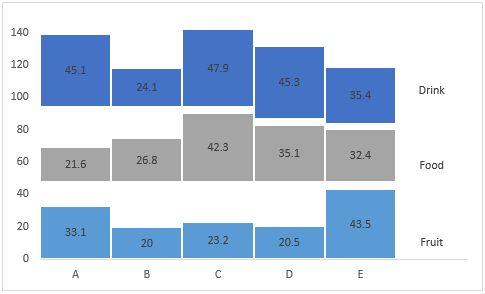
Cruthaigh go héasca cairt chatagóir il-leibhéil in Excel
An Cairt Colún Ilchiseal fóntais de Kutools le haghaidh Excel soláthraíonn sé trí chineál cairt chatagóir il-leibhéil. Leis an ngné seo, is féidir leat ceann de na cairteacha il-leibhéil in Excel a chruthú go héasca le roinnt cad a tharlaíonn ach mar a thaispeántar sa taispeántas thíos.
Íoslódáil agus bain triail as anois! Conair saor in aisce 30 lá

